Раздел: Документация
1 2 3 4 5 6 7 8 ... 11 ► Close Переход к просмотру предыдущей страницы отчета. Переход к просмотру следующей страницы отчета. Переход к просмотру последней страницы отчета. Настройка свойств принтера. Печать отчета. Сохранение отчета в файле формата Quick Report (*.QRP). Загрузка отчета из файла формата Quick Report (*.QRP). Закрытие окна предварительного просмотра отчета. Ц 3.1.1.3. Создание отчета в формате Word Для экспорта отчета в MS Word необходимо нажать кнопку W ( Создание отчета в формате Word ) панели инструментов окна Архив событий (см. рис. 3.2). Примечание. Для реализации данной функции на компьютере должна быть установлена программа MS Word. В результате автоматически загружается программа MS Word, а в ее рабочей области создается документ, в котором в виде таблицы MS Word повторяется вся информация о выбранных событиях, отображенная в таблице событий окна Архив событий . Документы MS Word можно редактировать, сохранять на диске, выводить на печать и т.п. Пример отчета, преобразованного в формат MS Word, представлен на рис. 3.9. 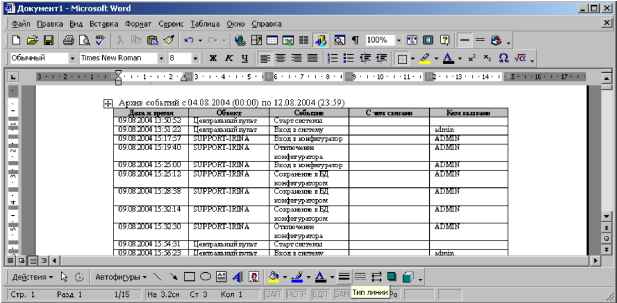 Рис. 3.9. Отчет, представленный в формате MS Word Ц 3.1.1.4. Создание отчета в формате Excel Для экспорта отчета в MS Excel необходимо нажать кнопку Excel ) панели инструментов окна Архив событий (см. рис. 3.2). ( Создание отчета в формате Примечание. Для реализации данной функции на компьютере должна быть установлена программа MS Excel. В результате автоматически загружается программа MS Excel, а в ее рабочей области создается документ, в котором в виде таблицы MS Excel повторяется вся информация о выбранных событиях, отображенная в таблице событий окна Архив событий . Документы MS Excel можно редактировать, обрабатывать средствами табличного процессора, сохранять на диске, выводить на печать. Пример отчета, преобразованного в формат MS Excel, представлен на рис. 3.10. 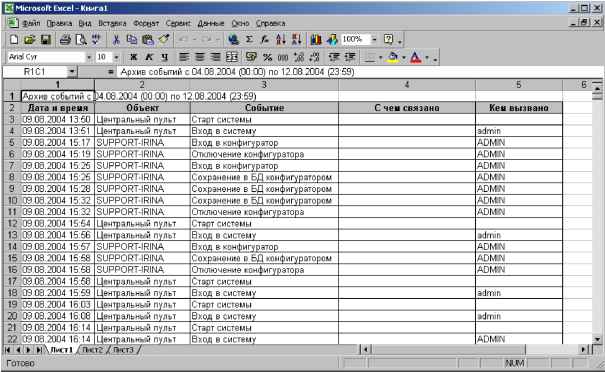 Рис. 3.10. Отчет, представленный в формате MS Excel 3.1.1.5. Статистический анализ ВНИМАНИЕ! Если кнопка открытия окна статистического анализа не отображается, то данная комплектация модуля не содержит этой функции. По всем вопросам обращайтесь в организацию, где было приобретено программное обеспечение. Статистический анализ применяется для получения информации о числе событий, зафиксированных в системе в течение заданного периода времени. Функция вызывается с помощью экранной кнопки В ( Статистический анализ ) панели инструментов окна Архив событий (см. рис. 3.2), после нажатия которой сначала будет открыто окно Фильтр событий (см. рис. 3.5), позволяющее задать критерии выбора требуемых событий и интервал времени, а затем открыто окно Статистический анализ , представленное на рис. 3.11. Примечание. Для возможности получения статистической информации, переход из окна Фильтр событий к окну Статистический анализ должен быть осуществлен по кнопке ОК . При нажатии в окне Фильтр событий кнопки Cancel , получение информации в окне Статистический анализ станет невозможным. В дальнейшем переход к окну Фильтр событий может быть осуществлен из самого окна Статистический анализ при помоги кнопки Фильтр событий (см. рис. 3.11). Окно Статистический анализ содержит инструменты, позволяющие задавать необходимые для расчета параметры. Тип расчета - периодический или непериодический выбирается с помощью соответствующих переключателей, расположенных в разделе Параметры расчета (см. рис. 3.11). 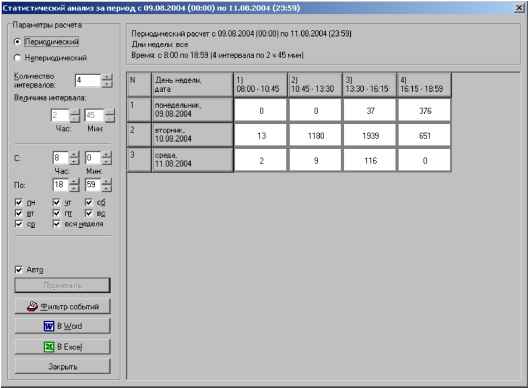 Рис. 3.11. Окно Статистический анализ . Периодический расчет Периодический расчет выполняется для получения информации о количестве событий, зафиксированных в одноименные дни недели в течение заданного периода времени. Непериодический расчет выполняется для получения информации о количестве событий, зафиксированных в течение всего заданного периода времени. Для выполнения периодического расчета необходимо: Установить переключатель раздела Параметры расчета в положение Периодический (см. рис. 3.11), Задать количество интервалов в одноименном поле ввода. Ввод требуемого значения осуществляется с помощью кнопок пошагового изменения В (см. рис. 3.11) или с помощью клавиатуры. Количество интервалов при периодическом расчете изменяется от 1 до 24. Задать промежуток времени внутри суток с помощью полей С: и По: (см. рис. рис. 3.11). На основе длительности заданного промежутка и введенного значения количества интервалов программа автоматически рассчитывает длительность одного интервала в часах и минутах и выводит значения в неизменяемых полях Величина интервала: (см. рис. 3.11). Выбрать дни недели, для которых должна быть подсчитана статистика. Выбор дней осуществляется с помощью флагов, названия которых соответствуют сокращенным названиям дней недели. Установка флага вся неделя (см. рис. 3.11) позволяет автоматически установить флаги для всех дней недели. Расчет производится после нажатия кнопки Применить или сразу после внесения изменений в параметры, если флаг Авто установлен. Примечание. Не рекомендуется устанавливать данный флаг, если задан большой временной интервал, расчет событий для которого может занять длительное время. 1 2 3 4 5 6 7 8 ... 11 |












